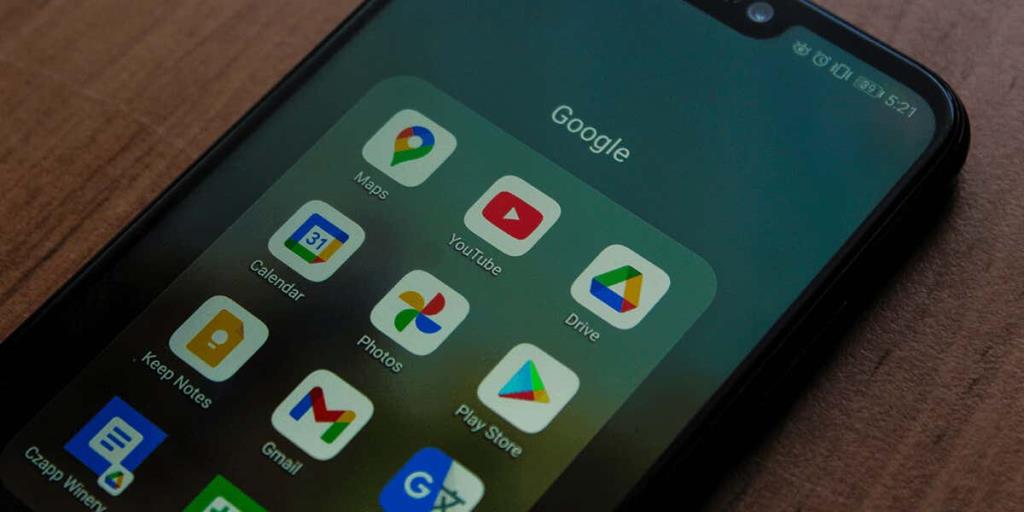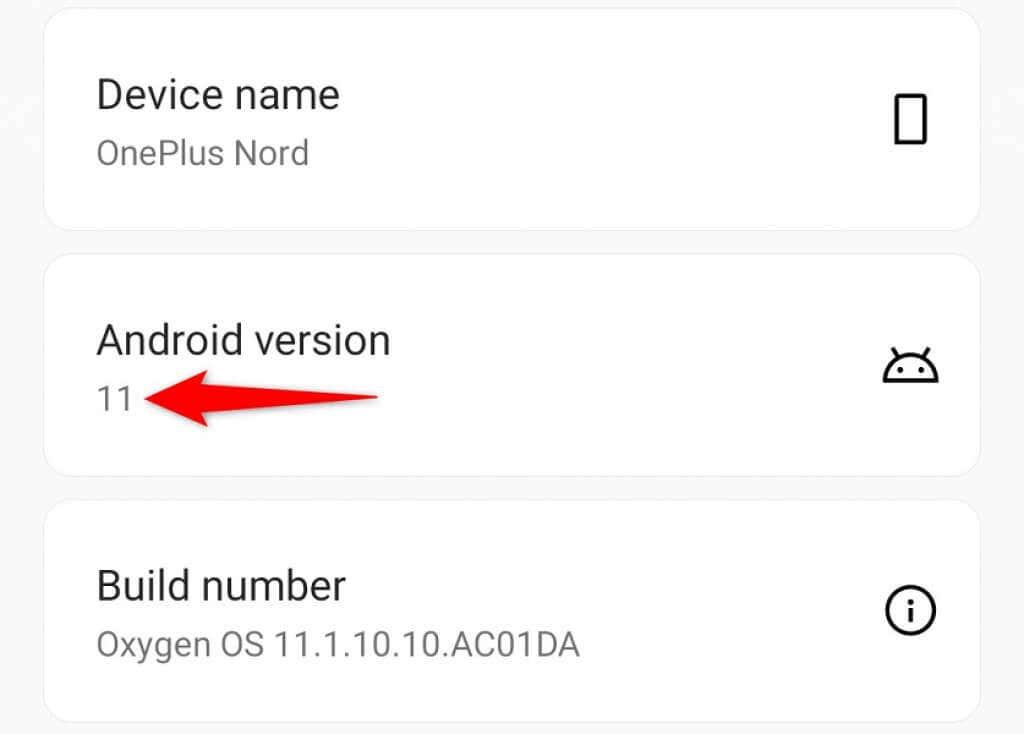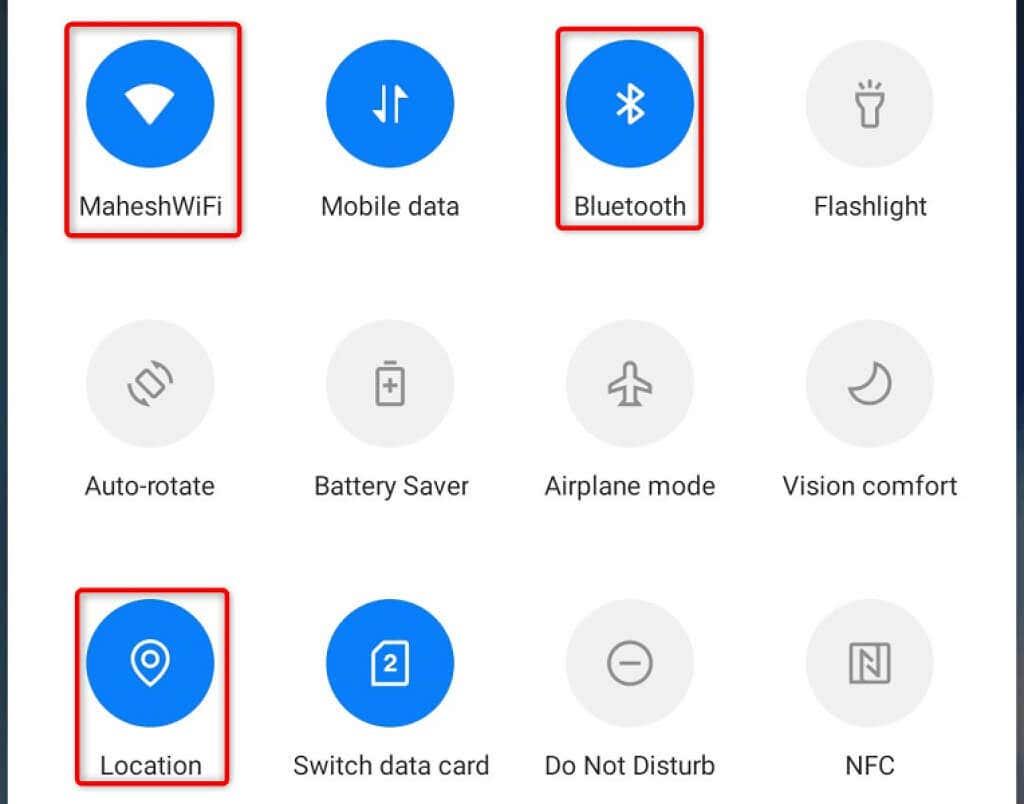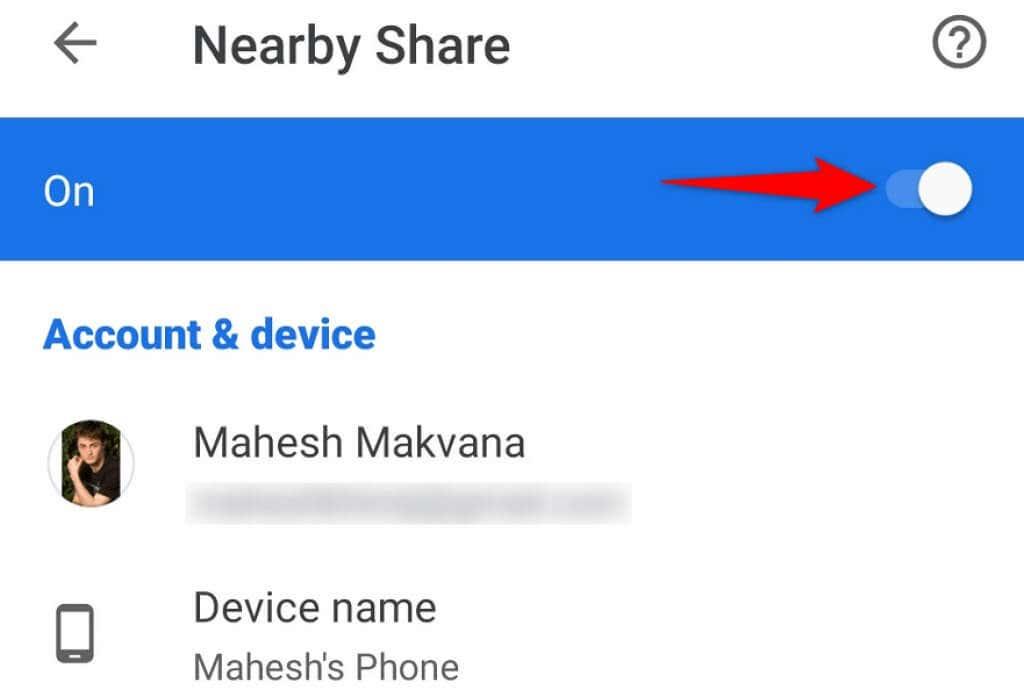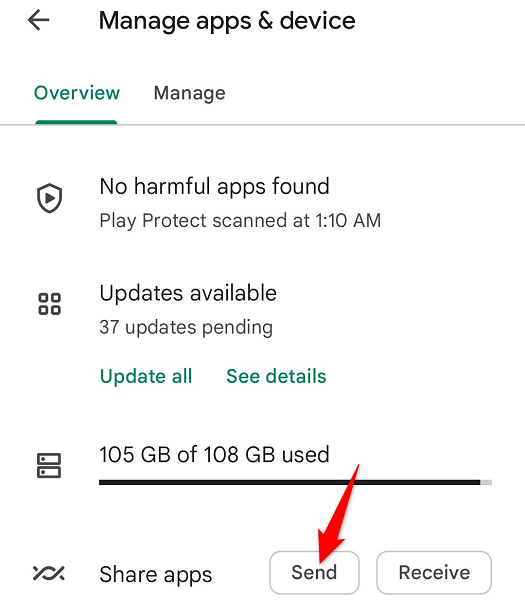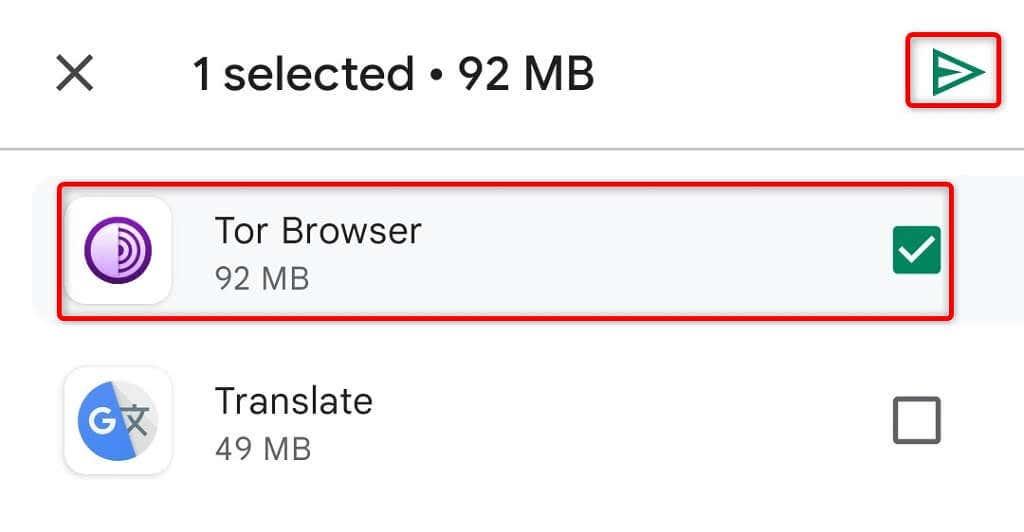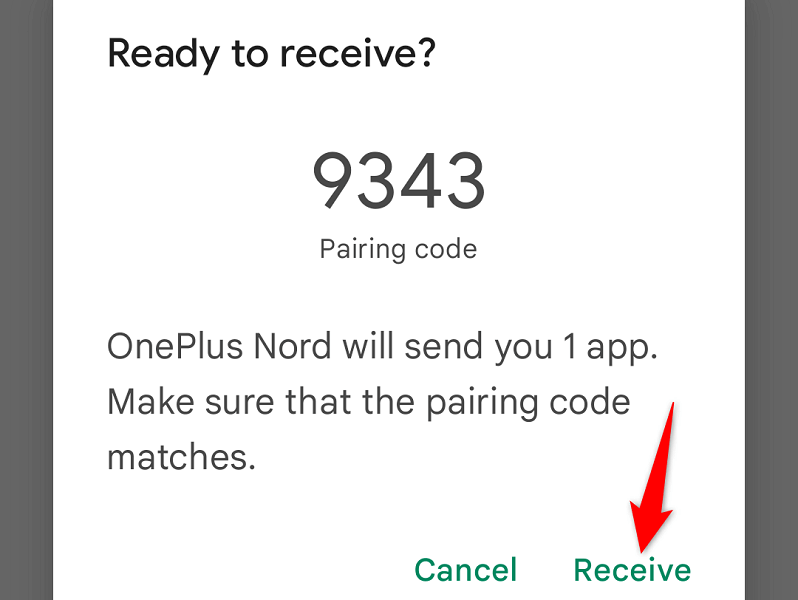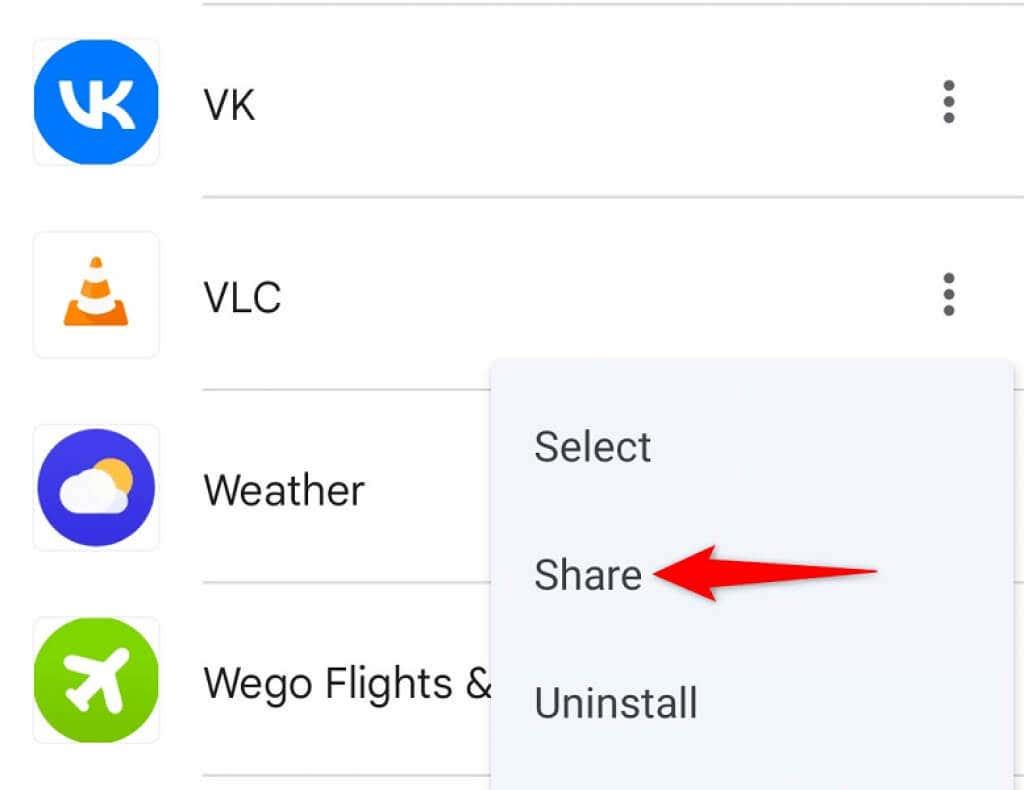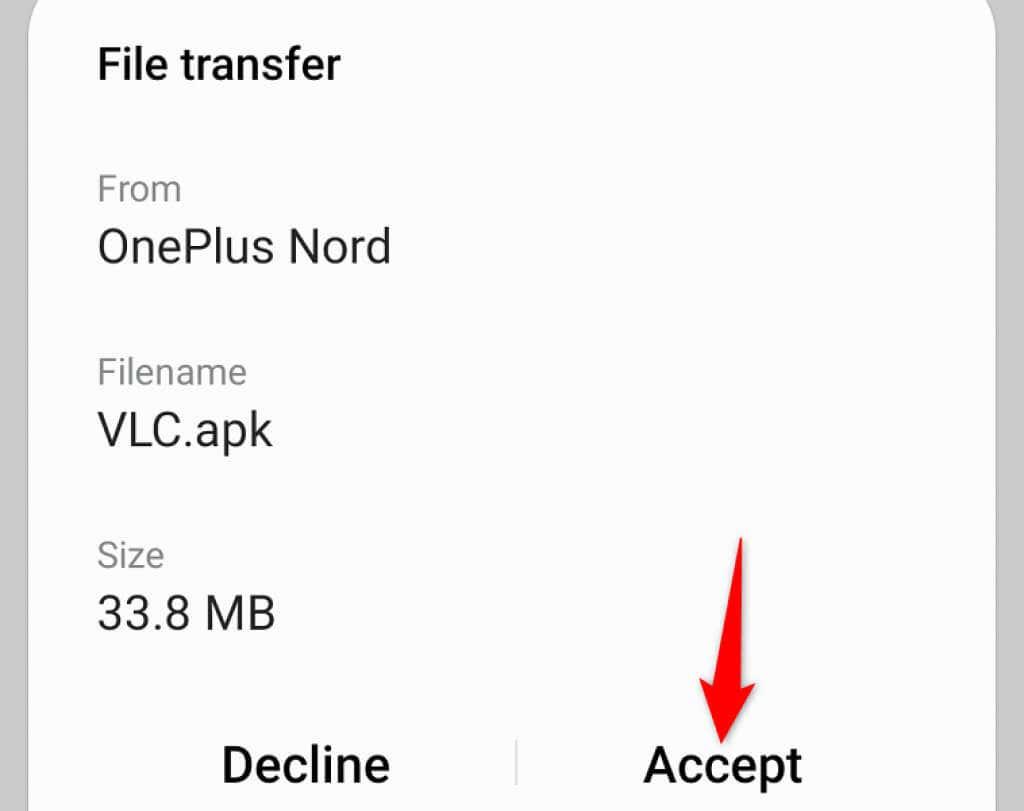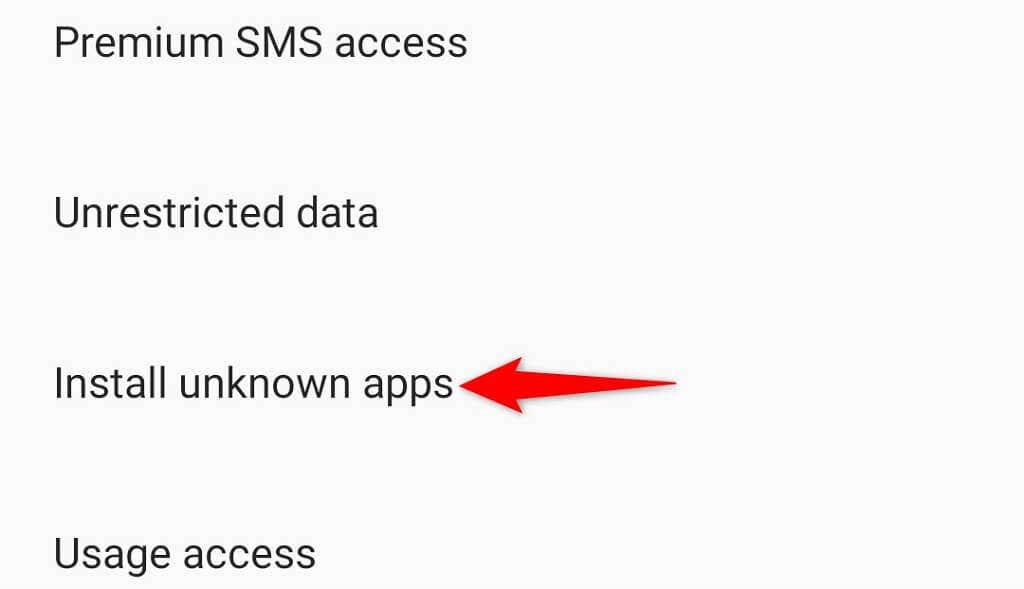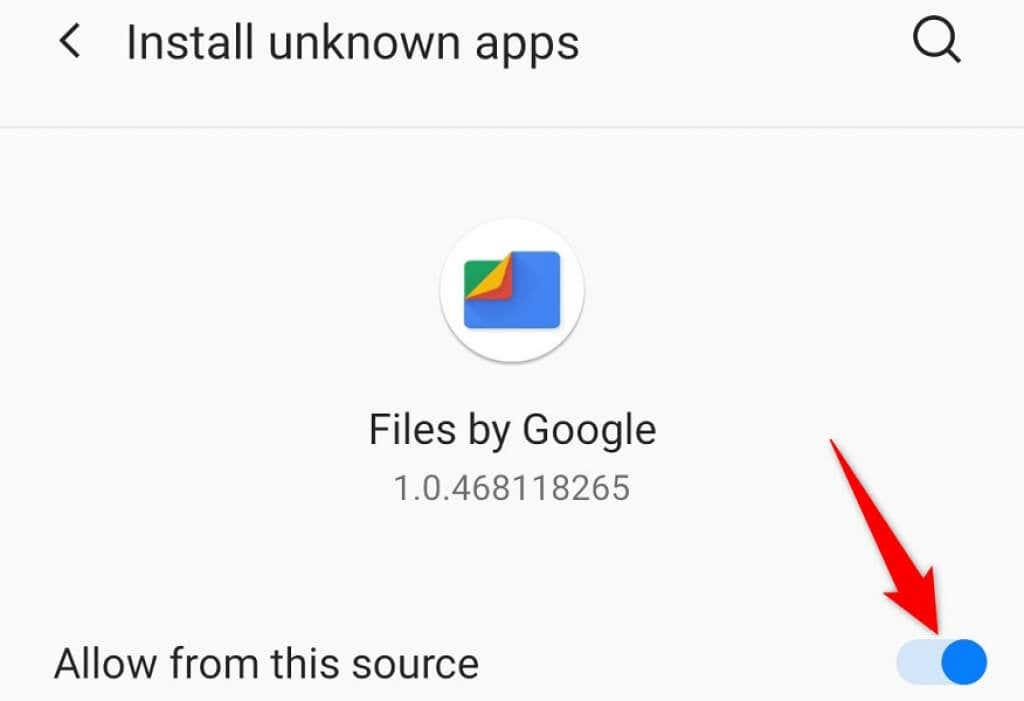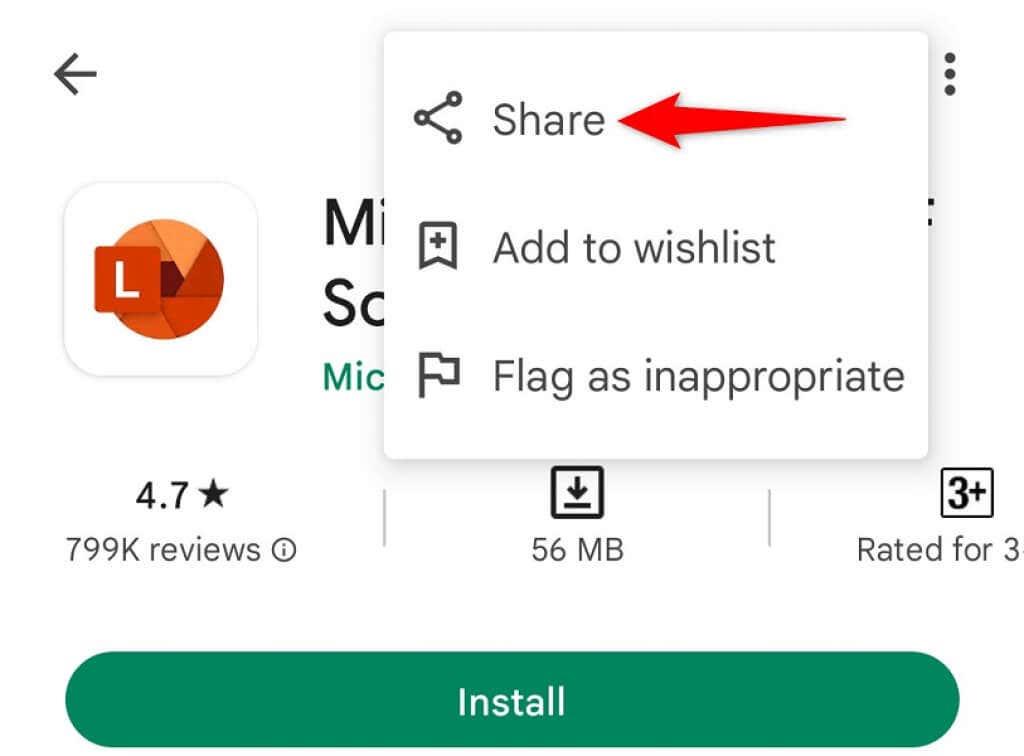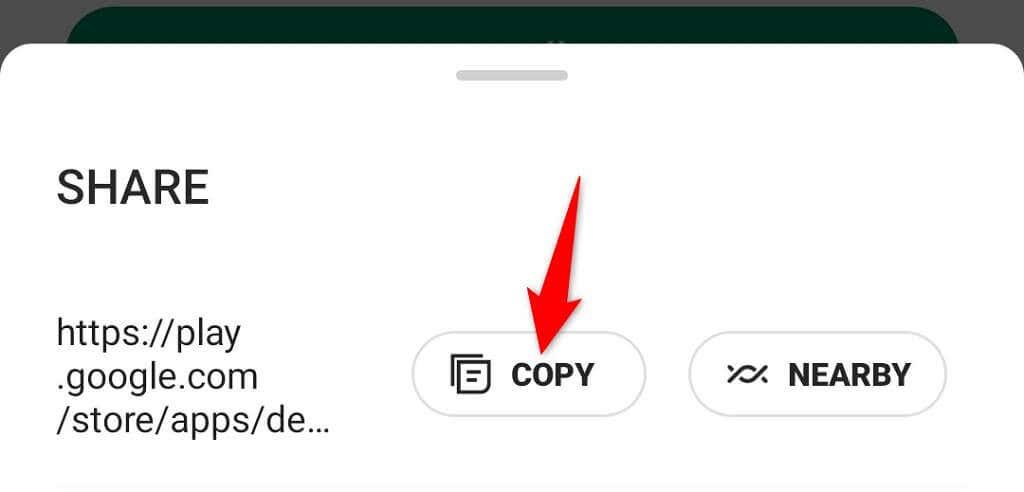Haluatko jakaa puhelimessasi olevan Android-sovelluksen toisen laitteen kanssa? Jos näin on, sinulla on useita tapoja jakaa sovelluksia. Joissakin tapauksissa et edes tarvitse Internet-yhteyttä sovellusten jakamiseen. Näytämme sinulle vaihtoehtosi.
Yksi tapa jakaa sovelluksiasi on käyttää Androidin Nearby Share -ominaisuutta. Tämä lähettää sovellustiedostosi yhteensopivaan Android-puhelimeen, eikä se tarvitse Internetiä. Toinen tapa on käyttää perinteistä Bluetooth-jakoa, joka ei vaadi Internetiä. Kolmas tapa on jakaa sovelluksesi Play Kauppa -linkki. Tässä menetelmässä vastaanottaja tarvitsee Internet-yhteyden sovelluksen lataamiseen.
Et tarvitse USB-kaapelia näiden menetelmien käyttämiseen.
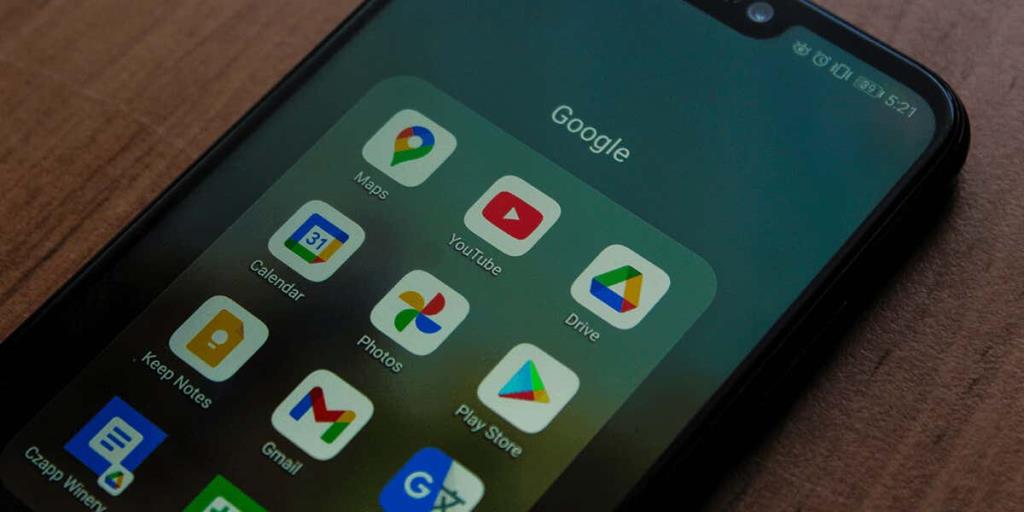
Käytä Lähijakoa sovellusten jakamiseen Android-laitteiden välillä (kuten Applen iPhonen AirDrop)
Nopea ja helppo tapa jakaa asennettuja sovelluksiasi on käyttää Androidin virallista lähijakoominaisuutta. Niin kauan kuin puhelimesi tukevat tätä ominaisuutta ja puhelimesi ovat lähellä toisiaan, voit jakaa sovelluksiasi.
Useimmat Pixel-, Samsung-, OnePlus- ja muut puhelimet tukevat lähijakoa, joten sinulla ei ole ongelmia.
Vaihe 1: Tarkista Android-puhelimesi yhteensopivuus Lähijaon kanssa
Ensimmäinen asia on tarkistaa, tukevatko sekä lähettäjän että vastaanottajan puhelin lähijakoa. Käyttöjärjestelmänä on oltava Android 6.0 tai uudempi, jotta voit käyttää ominaisuutta. Näin voit tarkistaa Android-versiosi :
- Avaa Asetukset - sovellus Android-puhelimellasi.
- Valitse alareunasta Tietoja puhelimesta .
- Näet nykyisen versiosi Android- version alla .
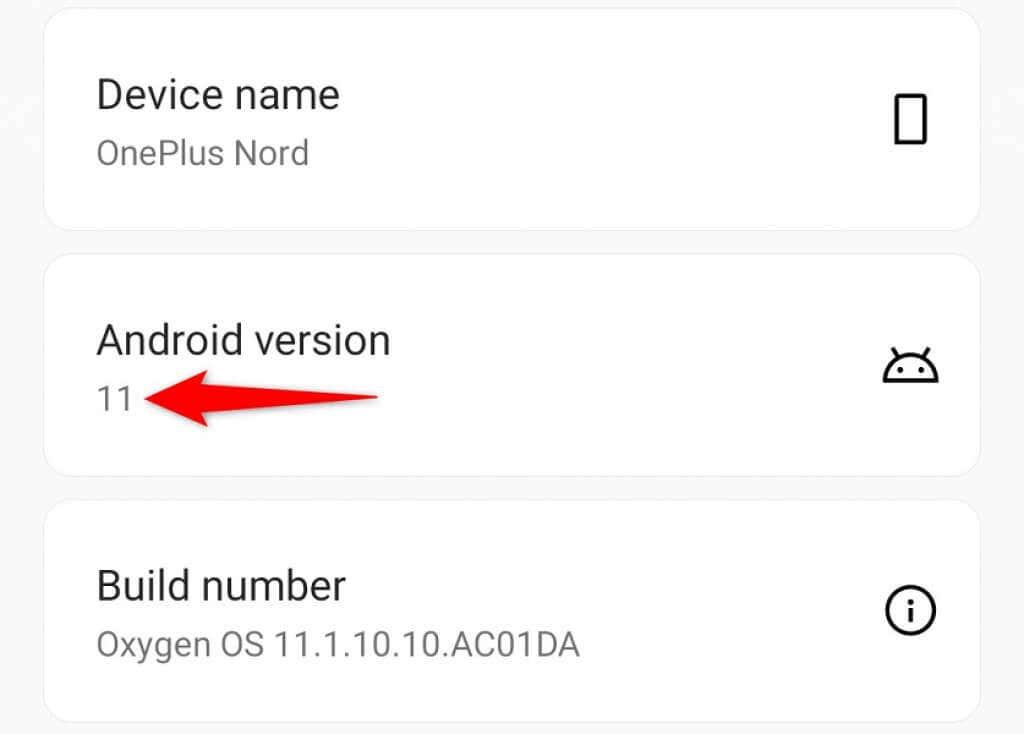
Jos puhelimessasi on vanha Android-ohjelmisto, voit tarkistaa uusimman version siirtymällä puhelimesi kohtaan Asetukset > Järjestelmä > Järjestelmäpäivitykset .
Vaihe 2: Ota Bluetooth, Wi-Fi, sijainti ja lähijako käyttöön Android-puhelimissasi
Lähijakaminen edellyttää, että otat Bluetoothin, Wi-Fi-yhteyden, sijainnin ja itse ominaisuuden käyttöön puhelimissa tiedonsiirtoa varten.
Voit ottaa Bluetoothin käyttöön molemmissa puhelimissasi pyyhkäisemällä alas puhelimen näytön yläreunasta ja valitsemalla Bluetooth .
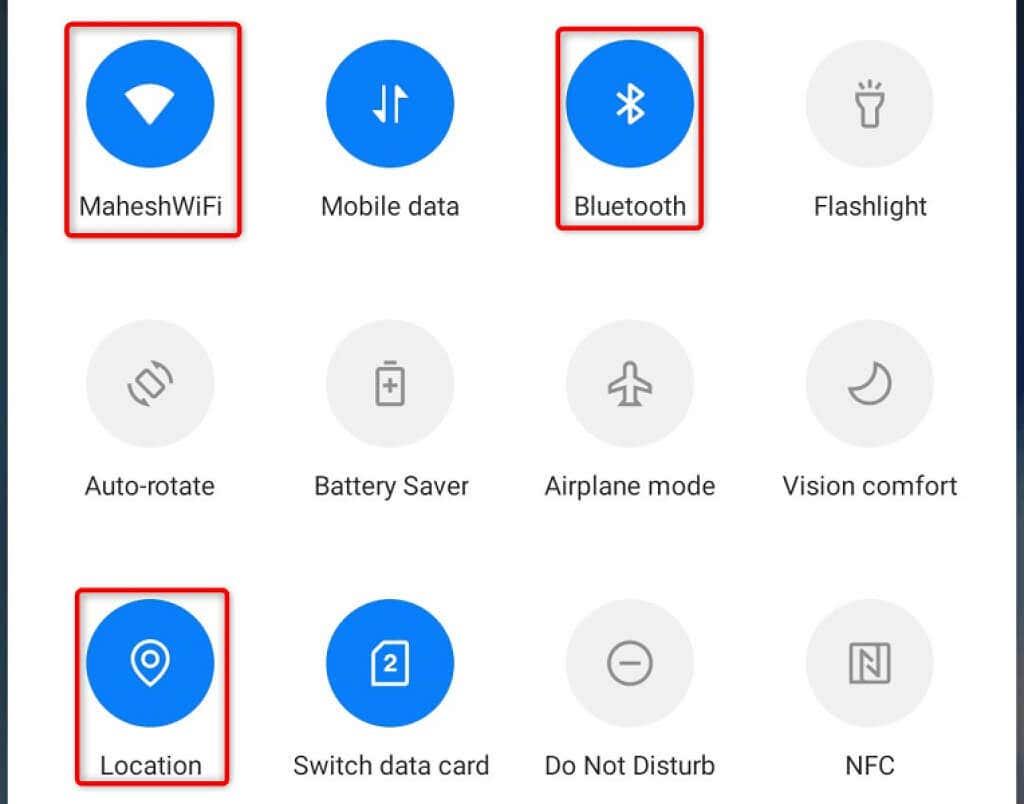
Vastaavasti voit ottaa Wi-Fin käyttöön napauttamalla Wi-Fi- kuvaketta Pika-asetukset - valikossa.
Voit aktivoida sijainnin vetämällä alas puhelimen näytöltä ja napauttamalla Sijainti .
Lopuksi voit ottaa Lähijaon käyttöön molemmissa puhelimissa seuraavasti:
- Avaa Asetukset puhelimellasi.
- Napauta Bluetooth- ja laiteyhteys > Lähijako .
- Ota käyttöön näytön yläreunassa oleva kytkin.
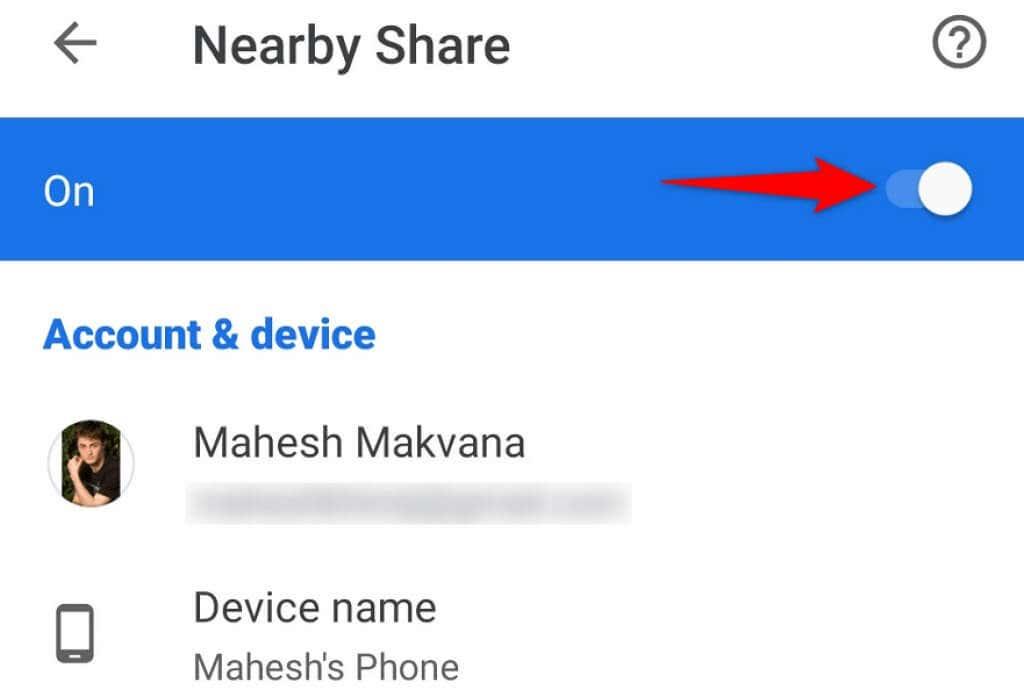
Vaihe 3: Jaa asennetut Android-sovelluksesi muiden laitteiden kanssa
Nyt kun olet ottanut Lähijaon käyttöön, voit lähettää tiedostoja muihin lähellä oleviin Android-laitteisiin puhelimesi Play Kauppa -sovelluksella.
- Avaa Play Kauppa (Androidin virallinen sovelluskauppa) puhelimellasi, valitse profiilikuvake oikeassa yläkulmassa ja valitse Hallinnoi sovelluksia ja laitteita .
- Valitse Jaa sovelluksia -kohdan vierestä Lähetä . Valitse sitten Jatka .
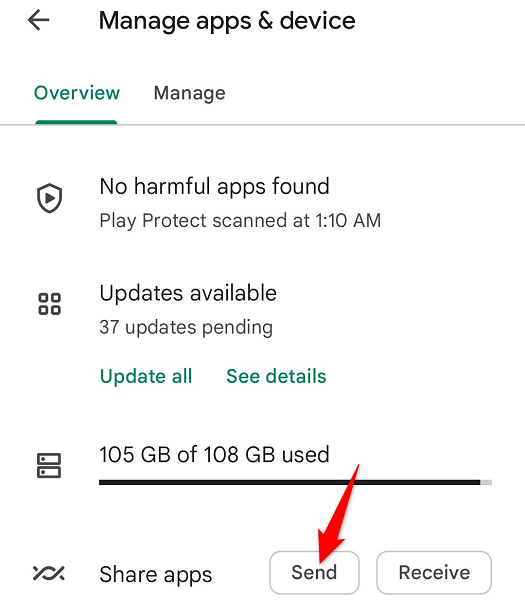
- Salli Play Kaupan käyttää puhelimesi sijaintia napauttamalla joko Kun käytät tätä sovellusta tai Vain tällä kertaa .
- Näet asennetut sovelluksesi. Valitse täältä sovellukset, jotka haluat jakaa, ja napauta paperilentokoneen kuvaketta oikeassa yläkulmassa.
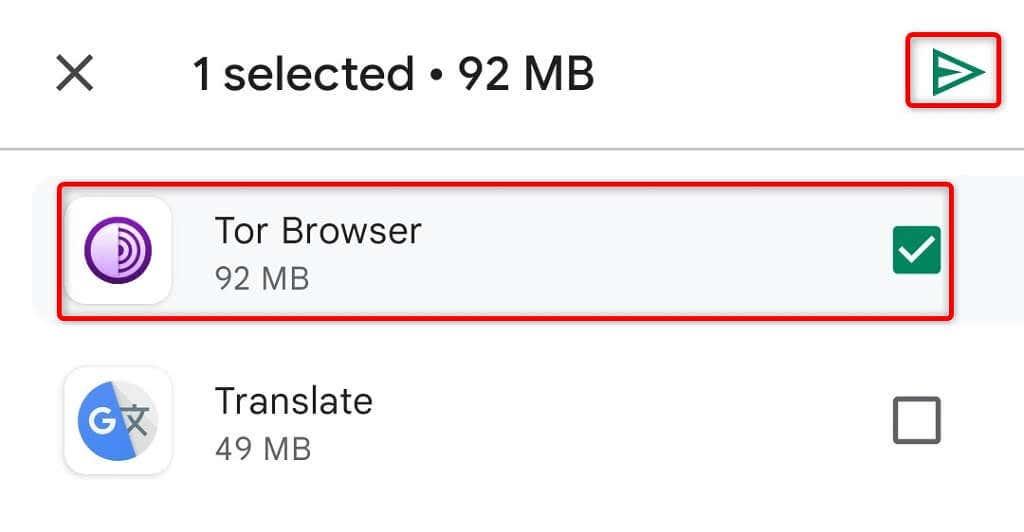
- Siirry vastaanottimen puhelimella kohtaan Play Kauppa > [Profiilikuvake] > Hallinnoi sovelluksia ja laitteita ja napauta Jaa sovelluksia -kohdan vieressä Vastaanota .
- Valitse vastaanottajan puhelin lähettäjän puhelimesta.
- Yhdistä pariliitoskoodi molemmissa puhelimissa ja napauta Vastaanota vastaanottimen puhelimessa.
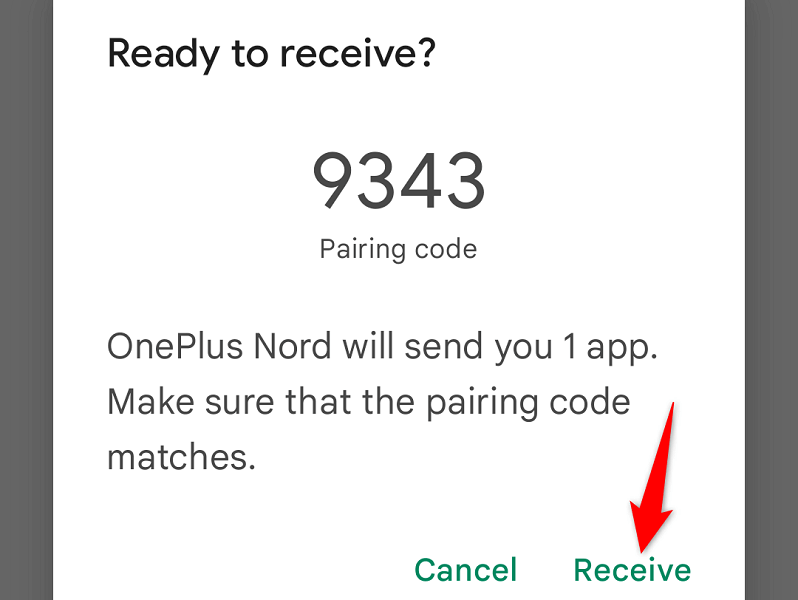
- Asenna vastaanotettu sovellus napauttamalla Asenna vastaanottimen puhelimessa.
- Voit katkaista molempien puhelimien yhteyden napauttamalla kumman tahansa puhelimen oikeasta yläkulmasta Katkaise yhteys .
- Löydät juuri asennetun sovelluksen puhelimesi aloitusnäytöltä.
Käytä Bluetoothia sovellusten lähettämiseen Android-laitteesta toiseen
Jos älypuhelimesi eivät tue lähijakoa, voit käyttää perinteistä Bluetooth-jakomenetelmää tiedostojen , mukaan lukien sovellusten, siirtämiseen. Käytännössä lähetät sovelluksesi puhelimesta toiseen Bluetooth-tekniikan avulla.
Käytät puhelimesi ilmaista Files by Google -sovellusta sovellusten lähettämiseen. Vastaanottimella ei tarvitse olla tätä sovellusta puhelimessaan.
Vaihe 1: Lähetä Android-sovellus Bluetoothilla
- Ota Bluetooth käyttöön sekä lähettäjän että vastaanottajan puhelimissa vetämällä alas puhelimen näytön yläreunasta ja valitsemalla Bluetooth .
- Asenna ilmainen Files by Google -sovellus lähettäjän puhelimeen, jos sinulla ei vielä ole sitä.
- Käynnistä Files by Google ja siirry Sovellukset -osioon.
- Valitse kolme pistettä sen sovelluksen vierestä, jonka haluat jakaa, ja napauta Jaa .
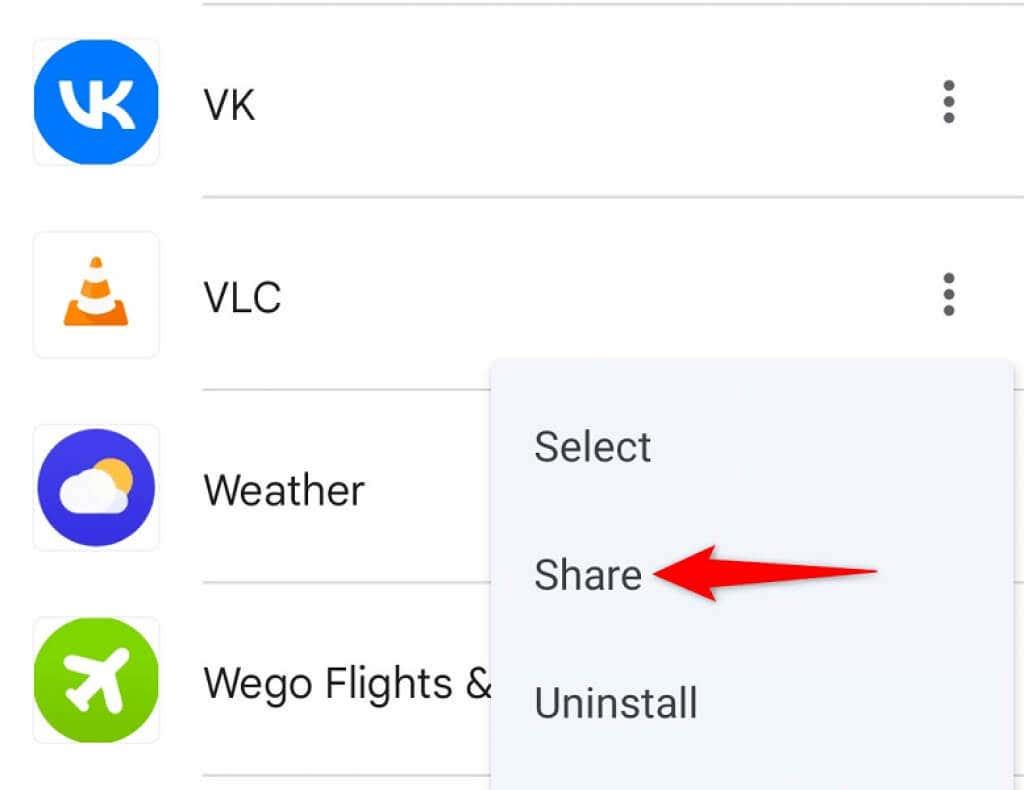
- Valitse jakamisvalikosta Bluetooth .
- Valitse vastaanottimen puhelin Bluetooth-laiteluettelosta.
- Napauta Hyväksy vastaanottajan puhelimessa hyväksyäksesi sovelluksen siirron.
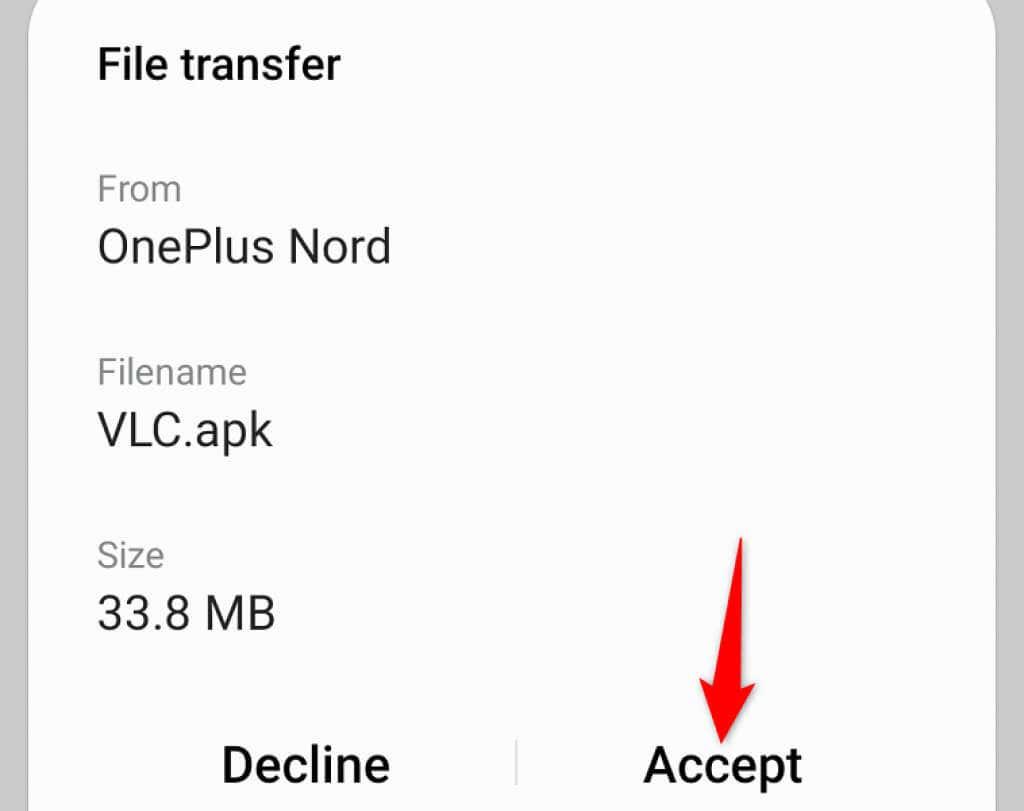
Vaihe 2: Asenna vastaanotettu sovellus Android-puhelimeen
Vastaanotinpuhelimesi vastaanottaa Android-sovelluksen APK-tiedostona. Koska tämä sovellus ei ole peräisin Play Kaupasta, sinun on otettava sivulataus käyttöön vastaanottimen puhelimessa sovelluksen asentamiseksi .
- Avaa Asetukset ja siirry kohtaan Sovellukset ja ilmoitukset > Sovellusten erityiskäyttö > Asenna tuntemattomat sovellukset .
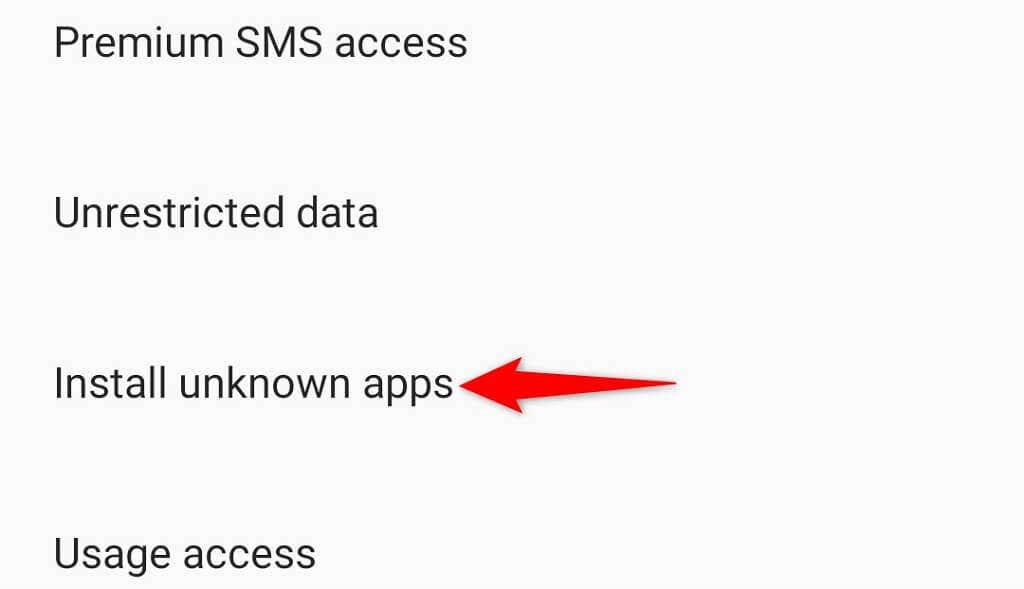
- Valitse tiedostonhallinta, jolla käytät vastaanotettua sovellusta.
- Ota käyttöön Salli tästä lähteestä -vaihtoehto ja sulje sitten Asetukset .
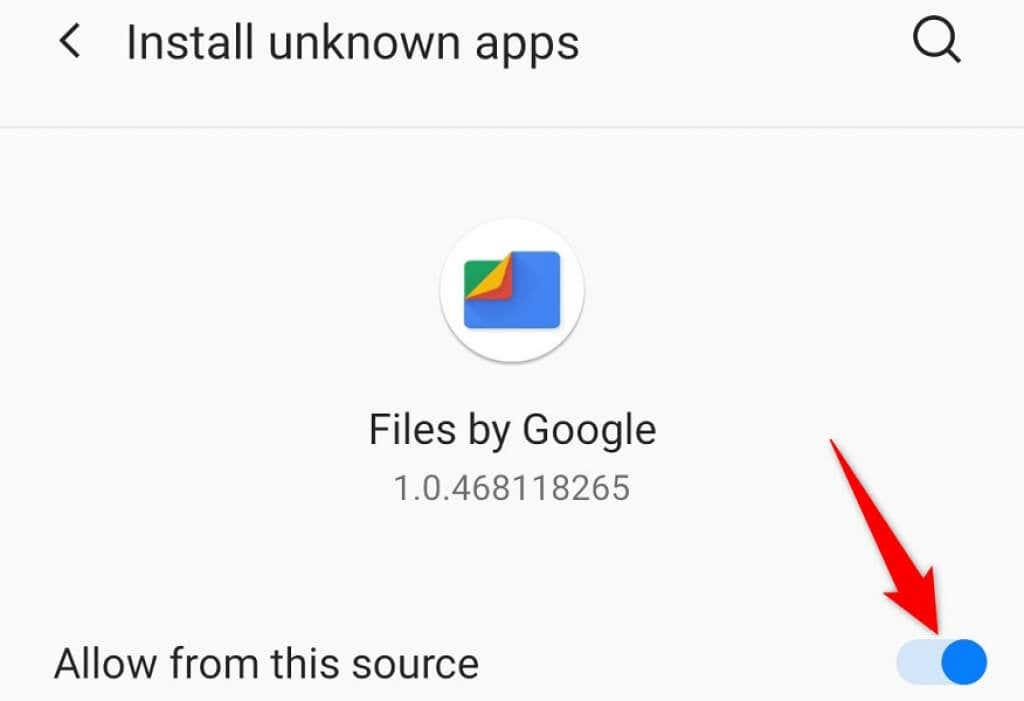
- Avaa yllä valitsemasi tiedostonhallinta ja napauta vastaanotettua sovellustiedostoa.
- Sovelluksesi asennetaan, ja voit sitten käyttää sitä laitteellasi.
Jaa Android-sovelluksen linkki Google Play Kaupan kautta
Kolmas tapa jakaa Android - sovelluksiasi on jakaa sovellusten Play Kauppa -linkit vastaanottimesi kanssa. Vastaanotin voi sitten napauttaa näitä linkkejä ja ladata sovelluksesi manuaalisesti Google Play Kaupasta.
Tämä menetelmä vaatii pidemmän ajan sovellusten jakamiseen, koska vastaanottimen on ladattava jokainen sovellus Play Kaupasta.
- Avaa Google Play Kauppa puhelimellasi.
- Etsi ja valitse jaettava sovellus.
- Napauta kolmea pistettä oikeassa yläkulmassa ja valitse Jaa .
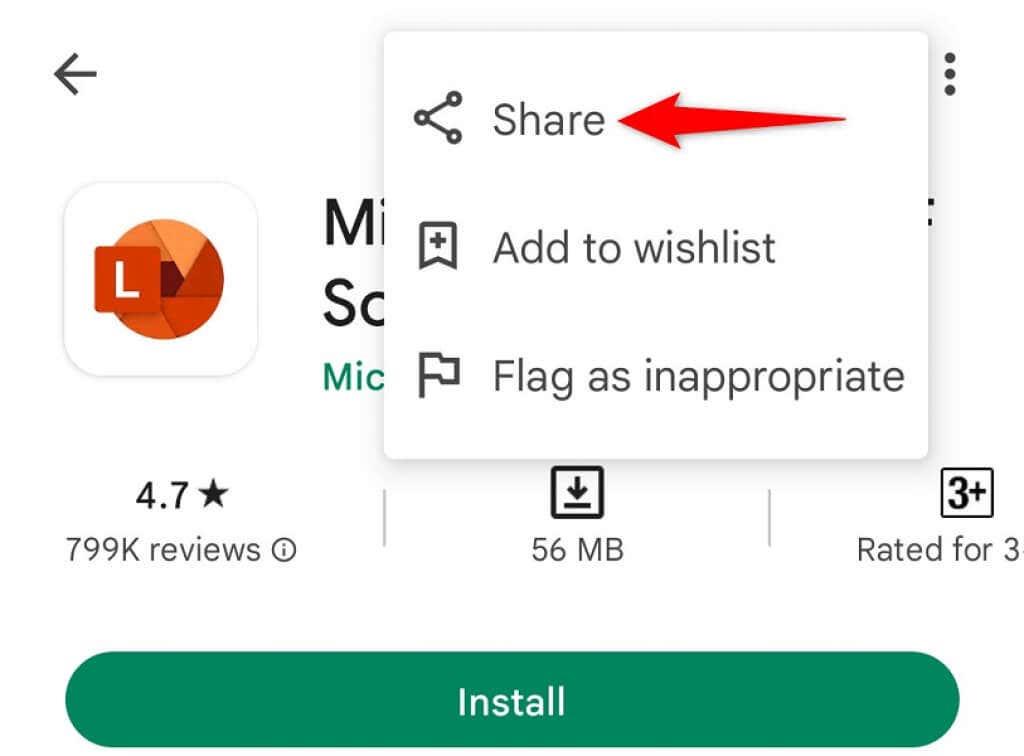
- Kopioi linkki valitsemaasi sovellukseen napauttamalla Kopioi . Voit nyt jakaa tämän linkin pikaviestisovellusten, sähköpostien tai haluamallasi tavalla.
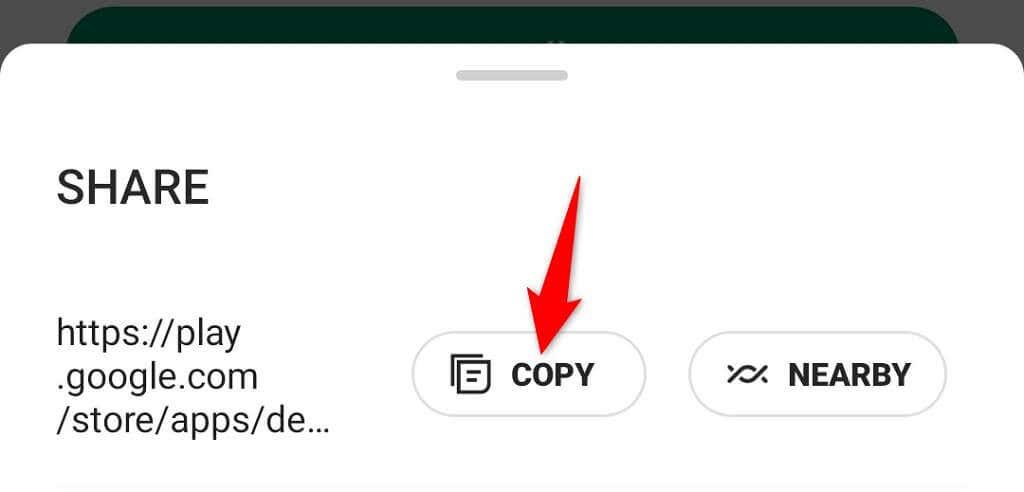
- Voit jakaa sovelluksesi linkin suoraan näytöllä näkyvien sovellusvaihtoehtojen avulla.
- Vastaanottajan tarvitsee vain napauttaa lähettämääsi linkkiä, ja linkki ohjaa hänet Google Play Kauppaan lataamaan sovelluksesi.
Sovellusten jakaminen Android-laitteilla on helpompaa kuin luulet
Jos ystäväsi haluaa joskus sovelluksen Android-puhelimellasi, tiedät nyt kuinka jakaa asennetut sovelluksesi. Riippuen siitä, missä vastaanotin sijaitsee, voit käyttää yhtä monista yllä kuvatuista tavoista antaaksesi heille mahdollisuuden nauttia samoista sovelluksista, joita käytät puhelimessasi. Hyvää jakamista!